Submit your email address to get a link for quick download on your desktop and get started!

Potresti dover collaudare le porte seriali per una varietà di ragioni. Una situazione da considerare è quella di non ricevere un flusso atteso di dati. Forse hai un programma di acquisizione dati che dovrebbe ottenere informazioni da un dispositivo connesso alla porta COM del tuo computer. Sfortunatamente, non ci sono dati trasmessi e sospetti di avere problemi di comunicazione. Vuoi identificare il problema e dovrai collaudare la porta COM. Ora devi solo sapere come collaudare le porte seriali.
Tester di porta seriale ti abilita nel collaudare le porte seriali su Windows 10/8/7 per vedere esattamente quello che sta succedendo con la tua comunicazione seriale, ciò ti abilita ad individuare e diagnosticare problemi di comunicazione. Il primo passo è di scaricare il programma di collaudo RS232.
Ecco come controllare se la porta RS232 stia funzionando quando hai problemi con il flusso dati mentre si usa il COM Port Tester.
Prima di usare il collaudatore per la porta seriale devi fornire dettagli sul dispositivo che stai collegando al tuo computer.
Raccogli tutti i dettagli del dispositivo come tasso di baud, numero di porte seriali a cui si connette, bits di dati e parità. Puoi usare un valore di 2 per i bits superiori se non sai quanti ne siano in uso. Questo non causerà alcun danno tranne che rallentare leggermente la trasmissione dati. Puoi interrogare e monitorare lo stato delle connessioni attuali con la finestra di stato della porta COM di Serial Port Tester.
Nota: le informazioni dettagliate riguardo ogni impostazione possono essere ottenute revisionando la documentazione del dispositivo.
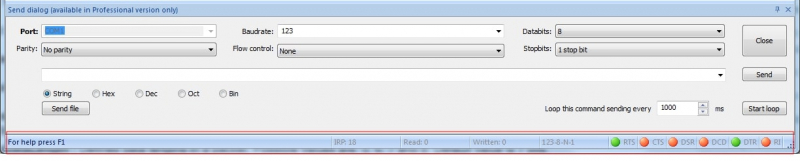
L'informazione di controllo della porta seriale viene mostrata come una collezione di 4 o 5 elementi, ognuno separato da un trattino. Nella lista di lancio “n” iniziale designa un elemento numerico e una “c” designa un elemento di carattere.
Definisce il tasso di Baud per la porta seriale o velocità di trasmissione. I valori possibili sono: 110, 300, 600, 1200, 2400, 4800, 9600, 14400, 19200, 38400, 56000, 57600, 115200, 128000 e 256000. Se nessun valore viene impostato, viene usato allora un valore di 110.
La parità può essere definita con uno di questi valori: (E)ven/Pari, (O)dd/Dispari, (M)arcato, (S)pazio, od (N)essuno. (N)essuno è il valore predefinito.
Definisce il controllo del flusso usato nella connessione. Può essere impostato su Hardware (P), Xon/Xoff (X) e Nessuno. Nessuno è la configurazione predefinita.
Definisce la lunghezza del pacchetto dati. I valori possibili sono: 5, 6, 7 ed 8. Il predefinito è di 7 bits.
Definisce il numero di bits di arresto. I valori possibili sono: “1”, “1,5” e “2”. Il predefinito è “1”.
Usando uno strumento programmatico di qualità, può aiutare nell'identificare ed indirizzare velocemente i problemi. Serial Port Tester di Electronic Team è una soluzione eccellente che fornisce agli utenti un kit di funzioni avanzate per diagnosticare i problemi di comunicazione seriale. La sua versatilità e flessibilità fanno di questo, una preziosa aggiunta agli strumenti software disponibili per quelle persone che lavorano con applicazioni e dispositivi seriali.
Segui questi passaggi per iniziare una nuova sessione di collaudo dopo aver definito le impostazioni per la connessione.
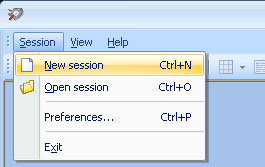
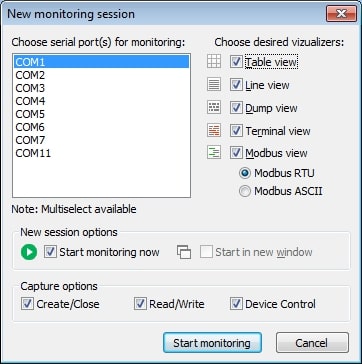
Puoi controllare come inizia una nuova sessione di monitoraggio con le caselle di controllo “Avvia il monitoraggio ora” e “Avvia il monitoraggio ora”.
Seleziona le opzioni di cattura da queste scelte: Crea/Chiudi, Leggi/Scrivi e Controllo del Dispositivo.
Premi sul pulsante “Avvia monitoraggio” per iniziare una nuova sessione dopo aver impostato tutte le opzioni.
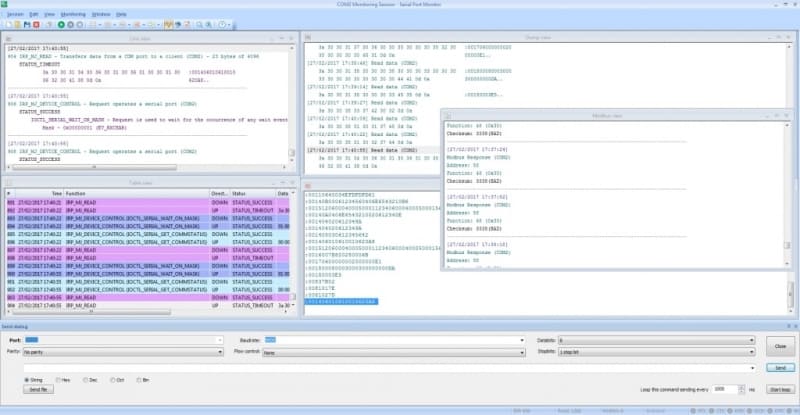
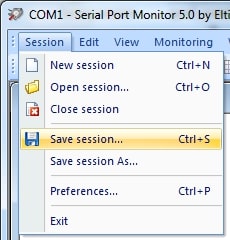
Specifica un nome per il documento quando richiesto, di modo che tu possa ricaricare la sessione successivamente per lavorarci ulteriormente.
L'attrezzatura DTE potrebbe richiederti di usare un adattatore per il null-modem per condurre il collaudo di una porta seriale. La ricablatura del connettore è un'altra opzione che gli utenti tecnicamente più esperti potrebbero tentare.
Nota: a volte potrebbe essere difficile identificare il tipo di dispositivo in questione. La documentazione è spesso approssimativa e devi ricorrere ai tuoi poteri deduttivi osservando gli altri segnali del dispositivo. Dispositivi come i modem hanno un DSR come uscita e usano il DTR come contatore.
Altri produttori invertono questa etichettatura, rendendo difficile comprendere i segnali del dispositivo.
Con i segnali nominati correttamente, si finisce così:
Le connessioni incrociate descritte, definiscono una configurazione null-modem. Quando si decide come collaudare una porta seriale, potresti aver bisogno di acquistare un adattatore onde implementare tale connessione.
Sei pronto a collaudare le porte RS232 una volta che hai i fili del segnale connessi correttamente. Se non hai ancora successo nel ricevere i dati, potresti dover investigare le linee di handshaking per poter collaudare le porte seriali.
L'Handshaking non ha bisogno di essere implementato solo perché un dispositivo ha la capacità di farlo. In molti casi, i fabbricanti immettono i segnali sulla spina, poiché sono facilmente disponibili dal processore dell'unità. Se scegli di usare l'handshaking, è consigliabile iniziare con delle linee che trasportano tensioni fisse. Questo riduce al minimo gli effetti sull'operatività dell'apparecchiatura. Nei casi in cui le resistenze sono già collegate alle linee di handshake, non è necessario collegarle.
Se scegli di implementare l'handshaking con il tuo collaudatore RS232, dovresti sapere che Serial Port Tester supporta l'handshaking DTR / CTS. Usando lo strumento, il computer impiega la sua uscita DTR per indicare la sua disponibilità nel ricevere dati. I dispositivi possono prendere vantaggio dell'ingresso CTS per limitare il flusso di dati dal computer.
L'unico momento in cui l'ingresso CTS del computer è importante è quando esegui l'handshaking meccanico: se non lo usi, il CTS viene ignorato, ma viene mantenuto un livello elevato sul DTR, in modo da poterlo usare per collegare gli ingressi non usati al dispositivo.
Questo cambiamento dovrebbe essere eseguito sull'estremità del cavo del dispositivo. Dopo la modifica, assicurati che i dati scorrono ancora lungo il cavo.
Un protocollo software che abilita l'handshaking per Xon \ Xoffpuò anche essere usato per controllare il flusso di dati tra un computer ed il dispositivo connesso.
Il protocollo funziona grazie ad un dispositivo inviante un carattere Xoff quando non può ricevere più dati. La trasmissione si ferma fin quando viene inviato un carattere Xon e ricevuto dal computer che lo informa di riavviare la comunicazione. I caratteri Xon e Xoff possono essere inviati dal dispositivo o dal computer.
Il programma di handshaking è supportato da COM Port Tester se richiesto dal dispositivo da te in uso.
Una volta risolti i problemi di comunicazione seriale in base ai passi precedentemente delineati, puoi tornare al passo uno e controllare lo stato delle linee della porta seriale.
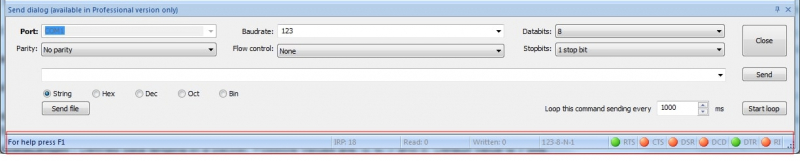
Sotto la tabella principale, sono mostrati gli stati le linee di controllo seriali.
Il collaudo per la porta RS232 è facilitato da un visore grafico mostrante lo stato delle linee. Un cerchio verde indica un livello alto mentre rosso un livello basso, il cerchio grigio punta ad una linea con stato non determinato.
Potrebbe essere difficile individuare la causa dei problemi di comunicazione seriale. Sono stati discussi nell'articolo alcuni dei metodi più comuni per diagnosticare il problema.
In conclusione, testare le porte seriali può essere fondamentale per risolvere i problemi di comunicazione tra il computer e i dispositivi collegati. Utilizzando un software di test per porte seriali, è possibile ottenere visibilità sui dettagli della comunicazione seriale e identificare e risolvere i problemi in modo metodico. I passaggi chiave nel processo di test includono la configurazione dei dettagli della porta seriale, la comprensione e l'adeguamento delle velocità in baud, delle lunghezze dei dati e delle opzioni di handshaking, nonché l'utilizzo di modalità diagnostiche specifiche all'interno del software di test, come la vista Dump o la vista Modbus, per un feedback in tempo reale sul flusso di dati.
In alcuni casi, potrebbero essere necessarie configurazioni aggiuntive, come adattatori null-modem o una messa a punto delle linee di handshaking, per stabilire o mantenere una comunicazione corretta. Sia che si utilizzi un handshaking hardware o software, queste impostazioni possono prevenire la perdita di dati e migliorare l'affidabilità della connessione seriale. Con una chiara comprensione di questi strumenti e tecniche, gli utenti possono testare, diagnosticare e, infine, migliorare efficacemente le configurazioni di comunicazione seriale, garantendo un trasferimento dati fluido e un funzionamento ottimale del sistema.